在数字化时代,电脑中的数据成为了我们生活和工作的重要部分。无论是珍贵的照片、重要的文档,还是日常的工作文件,我们都希望能够妥善保存。然而,误删除文件的情况时有发生,而当我们急切地打开回收站试图找回这些文件时,却发现它们并不在那里。这时,我们该如何应对呢?本文将为您详细解析回收站找不到已删除文件的原因,并提供有效的解决方法,帮助您找回误删的文件。
 一、回收站找不到已删除文件的常见原因
一、回收站找不到已删除文件的常见原因回收站找不到已删除的文件怎么回事?通常与以下几点原因有关:
①文件体积过大:回收站的空间有限,当删除的文件体积超过回收站的最大容量时,文件可能不会被移动到回收站,而是直接被删除。
②回收站属性设置:有时,我们可能不小心更改了回收站的属性设置,导致删除文件时不会将其放入回收站,而是直接删除。
③使用Shift+Delete组合键:这是一种常见的永久删除文件的方式,使用此组合键删除的文件将绕过回收站,直接从电脑中删除。
④文件从外部设备删除:从外接硬盘(包括外接硬盘、U盘、SD卡等)删除的文件不会被移动到桌面的回收站,而是直接从电脑上擦除。
二、回收站找不到已删除的文件怎么恢复回收站找不到删除文件怎么办?我们可以尝试以下方法进行恢复:
方法1、检查备份
如果您有定期备份电脑数据的习惯,那么找回误删的文件将变得相对简单。您可以通过备份软件、外部存储设备找到并恢复已删除的文件。或者使用Windows提供的备份功能进行恢复,如文件历史记录、以前的版本、备份和还原等。
(1)通过文件历史记录功能恢复
在搜索栏输入“控制面板”,点击“系统和安全”后选择“文件历史记录”。点击“还原个人文件”,浏览或搜索所需文件,再点击“还原”以恢复。

(2)通过以前的版本功能恢复
按Win+E打开文件资源管理器,找到丢失文件所在文件夹的上一级目录,右键选择“还原以前的版本”。从列表中挑选合适的版本并点击“还原”,等待恢复完成即可。
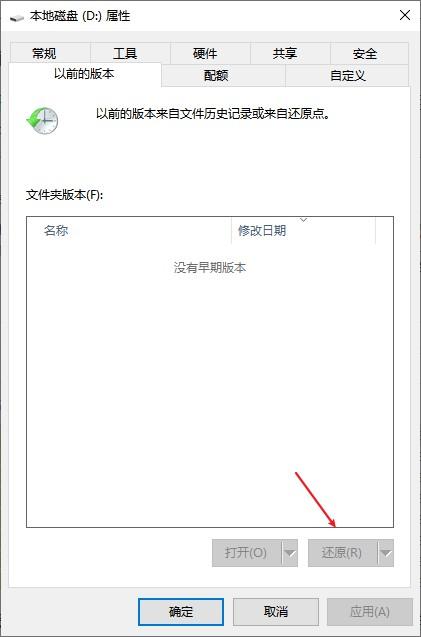
(3)通过备份和还原功能恢复
在搜索栏输入“控制面板”,打开后进入“系统和安全”,点击“备份和还原(Windows 7)”。选择“还原我的文件”,浏览找到所需文件夹,选择存储位置即可恢复。
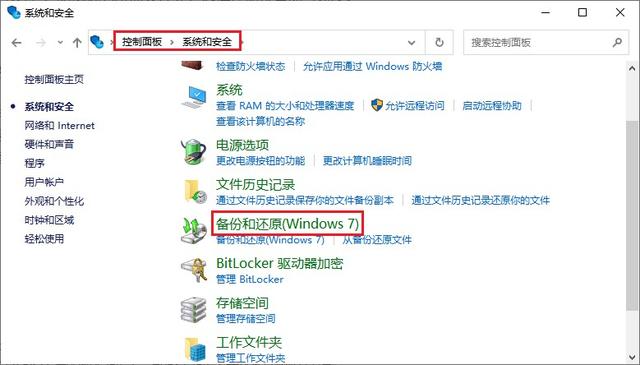
方法2、使用数据恢复软件
当备份无效时,回收站找不到删除文件怎么恢复?您可以尝试使用专业的数据恢复软件,如云骑士数据恢复软件能够扫描电脑硬盘,寻找被删除但尚未被覆盖的文件,并尝试恢复它们,同时它还具备以下优点:
步骤1:根据提示正确下载安装软件,启动后可看到左侧有众多恢复模式可选择,根据文件丢失情况选择合适的恢复模式,如场景模式中的“误删除文件”。
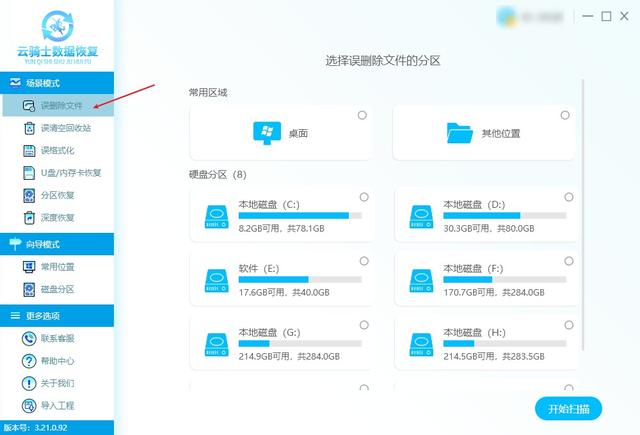
步骤2:接着在右侧界面中勾选文件原本所在位置,如果是外接磁盘(U盘、SD卡等)记得提前连接到电脑上,确认能识别的情况下勾选上,点击“开始扫描”。
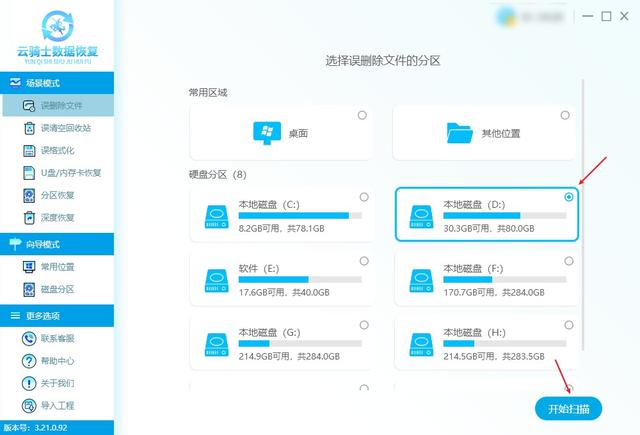
步骤3:等待自动扫描结束后,如果数据众多,不知道如何查找,软件提供了文件名、文件类型、文件路径等方式帮助您快速查找(深度恢复模式只能按格式和大小查找)。
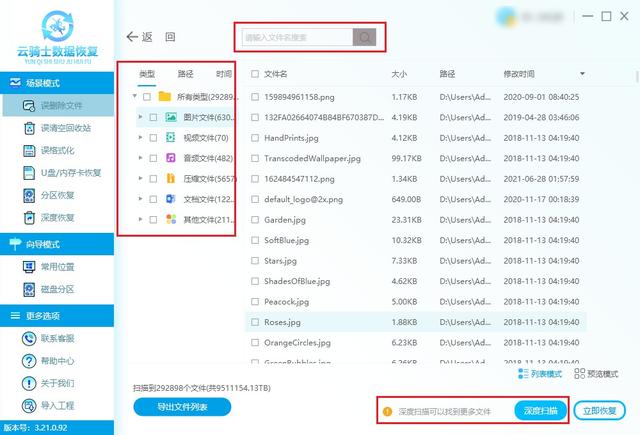
步骤4:最后将预览无误的数据勾选上,然后点击“立即恢复”,再选择恢复文件的保存位置即可,请注意,存储位置需避开原磁盘(扫描区域),以免覆盖重要数据。

方法3、寻求线下专业人员
电脑无法开机数据能恢复吗?如果自行操作困难或担心进一步损坏数据,可以考虑寻求专业的线下数据恢复服务。但是选择线下专业团队协助恢复数据时,请确保他们具有相关的资质和经验,并了解他们的服务流程和价格,以避免不必要的损失。

图片来源于网络,如有侵权请告知
三、预防措施为了避免再次出现回收站找不到已删除文件的情况,我们可以采取以下预防措施:
谨慎处理删除操作:在删除文件前,请务必确认文件的重要性和是否确实需要删除。避免使用Shift+Delete组合键进行删除,以免误删重要文件。
调整回收站属性:定期检查回收站的属性设置,确保没有设置为“不将文件移到回收站中”。如果设置有问题,及时调整。
结尾:回收站找不到已删除的文件确实是一个令人头疼的问题,但只要我们掌握了正确的方法和预防措施,相信能够有效地找回误删的文件并避免类似情况的再次发生。最后希望本文的介绍能够对您有所帮助,让您的数据安全得到更好的保障。
往期推荐: